Joakim Melin
Eufy Solo IndoorCam C24 och Homekit secure video ⚓

Jag har hållit använt olika IP-säkerhetskameror i många år nu. Vissa kameror har fungerat riktigt bra, om än med yxiga användargränssnitt som krävt Internet Explorer 5 i en Windows XP-dator för att kunna hanteras, och andra har varit rent ut sagt usla men billiga. När jag flyttade in i min bostadsrätt så tänkte jag att det kunde vara bra att ha ett par kameror i lägenheten, men min kravspecifikation var ganska tajt hållen: de skulle vara små, diskreta, prata wifi och fungera med Apples nya tjänst Homekit secure video, som låter just säkerhetskameror lagra bilder och filmer i iCloud.
Varför iCloud och Homekit? Jag är redan tungt neddekad i Appleträsket och även om det finns både en och annan fundering runt Apple och integritet så föredrar jag att använda dem och deras lagring framför Google, Onedrive, med flera.
Nåväl, på Apples webbshop finns ett antal kameror som fungerar med Homekit och också Homekit secure video. De är säkert väldigt bra kameror men som allt annat Apple tar i nu för tiden så kostar de skjortan – det måste väl finnas billigare alternativ? Tillsammans med mina vänner Fredrik och Christian diskuterade vi detta i avsnitt 271 av vår podd och medan vi spelade in så sprang vi på en kamera från Eufy som verkade vettig och som dessutom endast kostar drygt 340 kronor styck. Den har det sexiga namnet Solo IndoorCam C24 (hos Amazon hittar man den under namnet “eufy Security Indoor Cam 2K” till ett lägre pris än vad man kan köpa den för hos Eufy själva) så jag slog till och köpte två stycken. Det jag nu ska leverera är dels mina intryck av kamerorna men också hur de fungerar med Homekit och, kanske i synnerhet, Homekit secure video-tjänsten.
Installation
Det visar sig när jag packar upp kamerorna att Eufy ägs av Anker, ett företag som vi känner sedan tidigare tack vare deras fina induktionsladdare för iPhone och andra mobiltelefoner. Med detta sagt finns ett och annat att önska av installationsprocessen, men jag kommer till det. Kamerorna drivs med en vanlig liten transformator av storlek iPhone-laddare som ansluts till eluttaget som sedan kopplas in till kameran via en två meter lång kabel som också medföljer. Förutom att det är lite knivigt att få in sladden i uttaget på kameran så är den processen enkel. Kameran startar ganska snabbt och sedan ska man med hjälp av applikationen Eufy Security (gratis på App Store) scanna av QR-koden på kamerastativets undersida, låta applikationen använda bluetooth för att prata med kameran och vips så har de hittat varandra. Anslut kameran till wifi-nätet du vill använda och sen är du igång.
Typ.
Under installationsprocessen ska du välja var du vill lagra dina bilder och filmer som kameran spelar in. Antingen kan du stoppa in ett micro-SD-kort i kameran, ansluta kameran till en NAS som pratar RTSP-protokollet eller använda Eufys egna super-duper-säkra molntjänst för ändamolnet. De bjuder till och med på en gratismånad! Det jag missade när jag installerade den första kameran var att uppe i högra hörnet applikationen finns en liten text som lyder “skip” där du helt sonika hoppar över den delen av installationsprocessen. Det är rekommenderat för om du ansluter din kamera till Eufys molntjänst kan du inte använda Homekit secure video som lagringsplats. För att ta bort kameran från gratismånaden man anslutit sig till måste man logga in på Eufys “säkerhetsportal” (som jag fick googla efter för att hitta URL:en till), klicka på tjänster och sedan avsluta provabonnemanget på molntjänsten. Givetvis händer ingenting när man klickar på knappen för att avsluta tjänsten, status för detta uppdateras inte på något sätt i webbportalen utan det ser fortfarande ut som att du har
gratistjänsten aktiv.
Homekit secure video
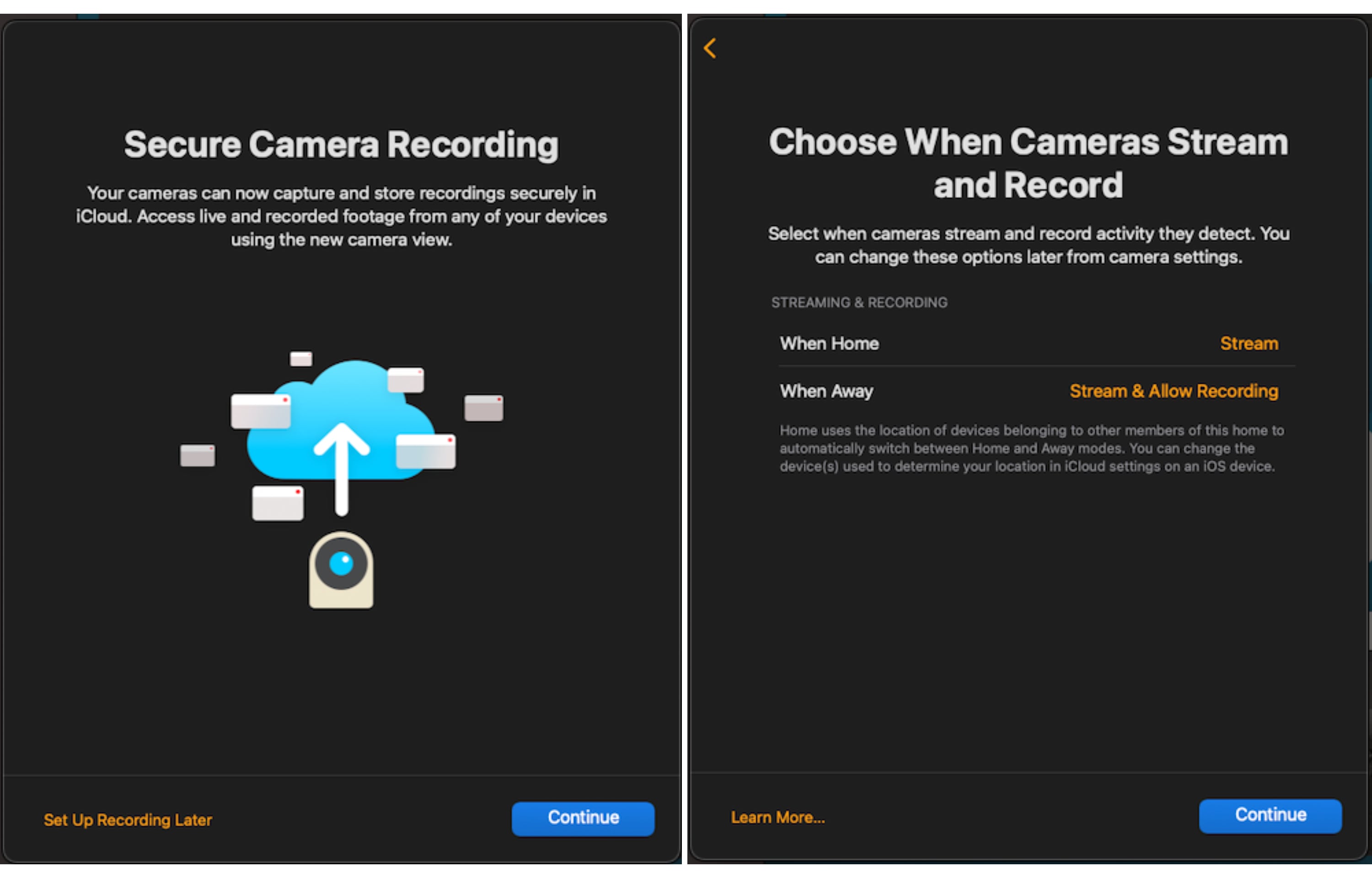
Efter att detta är åtgärdat så kan man börja använda Homekit secure video. Men hur aktiverar man då detta? Det gör man inte – det bara sker i bakgrunden om du redan har en lagringskapacitet på 200 gigabyte för din iCloud drive. Har du det inte kommer du snart få reda på att du behöver uppgradera till mer lagringsyta.
200 gigabyte anser Apple är tillräckligt för en kamera. Det lustiga är att oavsett om du använder tio eller 160 gigabyte av den lagringsyta du har i iCloud så tillåter Apple endast en kamera. Ska du har två kameror eller fler (du kan ha maximalt fem kameror anslutna) så kräver Apple att du uppdaterar till (trumvirvel.wav) två terabyte lagringsutrymme, á 89 kronor extra i månaden ovanpå mitt Apple One-abonnemang. Detta fick jag reda på när jag satte upp kamera nummer två.
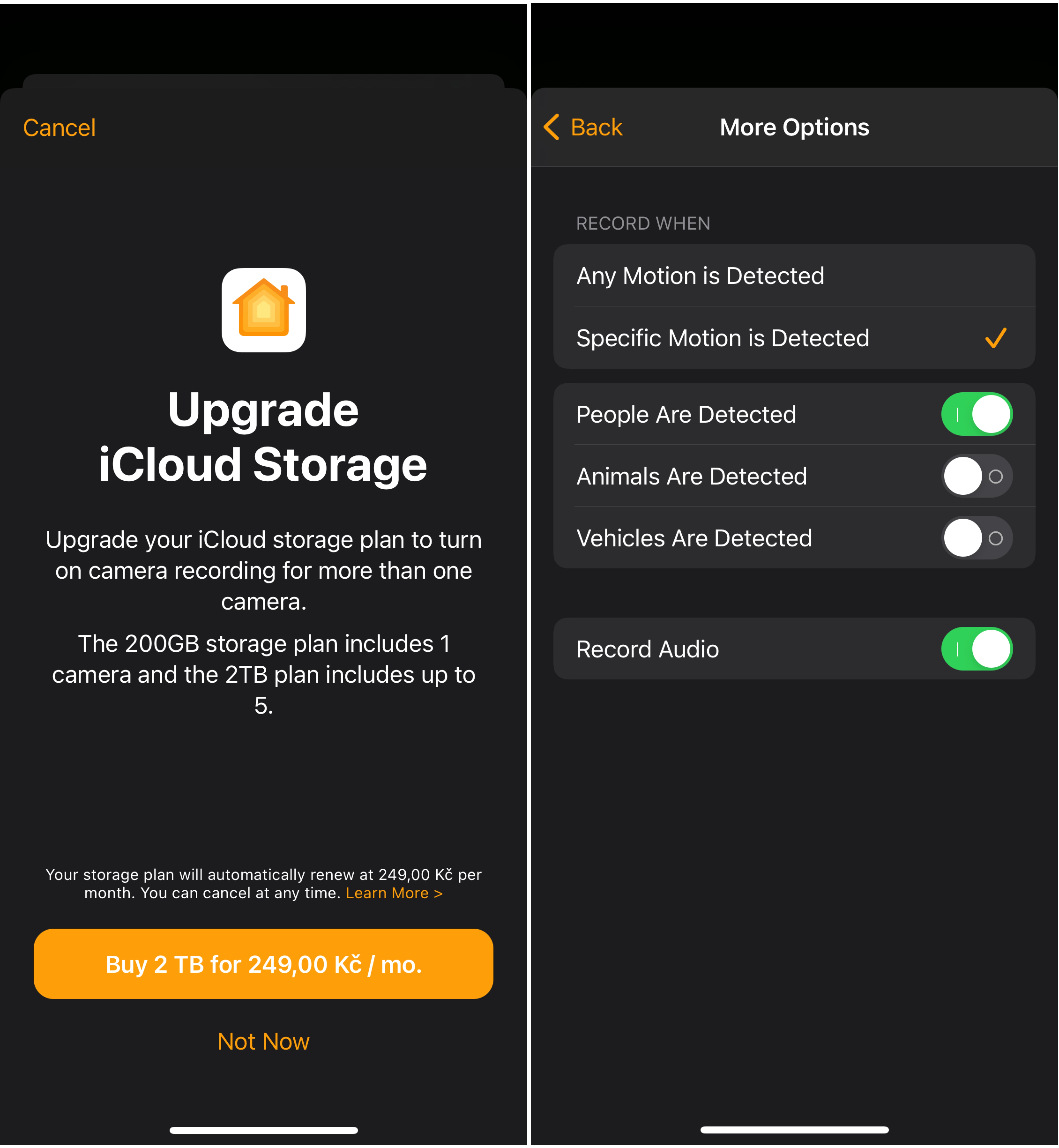
Var Apple fick den där valutan från i den vänstra bilden ovan är högst oklart men efter att jag gått in i kontrollpanelen för iCloud drive och gjort uppgraderingen manuellt istället så fungerade det.
Överlag funderar jag ibland om Homekit är redo för den här typen av lösningar. Eller om Homekit ens är redo att tillförlitligt styra en glödlampa. Det är inte bara lampor och annat jag har kopplat via IKEA:s lösning Trådfri, som sedan anslutits till Homekit, utan också Apples egna Homepod (av vilka jag har totalt sex stycken i lägenheten) där vissa av dem kan listas som onåbara, eller där deras status är ouppdaterad. En Homepod kan listas som att den spelar musik när den är knäpptyst, en annan kan listas som tyst när den spelar musik. Lampor kan listas som att de är på när de i själva verket är avslagna, och så vidare. Mitt Unifi-baserade wifi-nätverk fungerar utmärkt, tack så mycket, så det är inte där problemet ligger utan det är helt enkelt att Homekit inte hänger med. Detta visar sig med önskvärd tydlighet när man ska titta på säkerhetskameror genom Home-applikationen, där en bild kan vara sekunder, eller minuter, gammal.
Tar man däremot upp kameran i Home-applikationen så den har fullt fokus så fungerar det med både ljud och bild, men jag gillar att kunna ha en förhandsvy över vad som händer utan att ta upp varje kamera för sig.
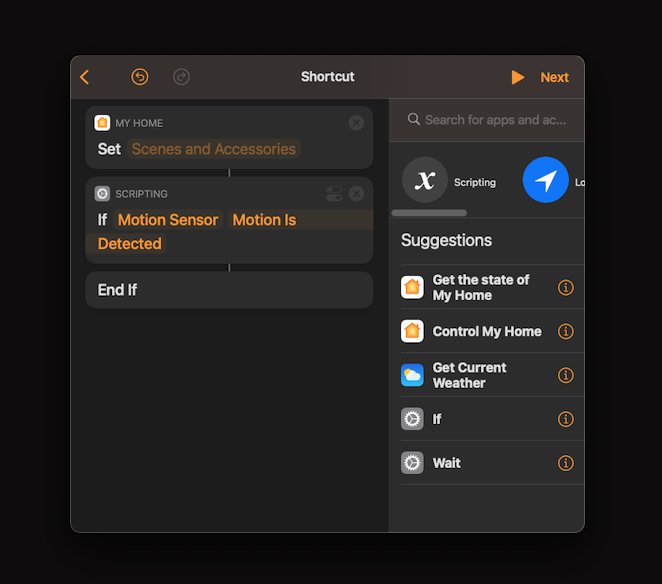
Homekits kameraimplementation saknar andra saker. Jag kan, vad jag lyckats se, inte få reda på ifall en rörelse har upptäckts av en kamera. Jag kan inte få ett mail eller en pushnotifiering, och om jag kan det så syns det baskemig inte i några inställningar iallafall. Jag försökte skapa en shortcut genom Home-applikationen för att lösa detta men det ledde ingenvart heller. Så: frågan är hur får jag reda på att något har hänt? Jo, det löser man via Eyfi:s egna applikation, där inställningar för notifieringar finns (som inte är blockerade av Homekit, tack och lov). Homekit borde stödja detta, men det kanske kommer vad tiden lider. Det visar sig att det visst finns inställningar för notifieringar i Home-applikationen, men de måste ställas in på respektive kamera. Tack till Christian för att du upptäckte det och tipsade.
För de pengarna som kamerorna kostat är det synd att klaga på vad de kan och inte kan. De fungerar, de är hyfsat snygga och diskreta och det räcker för mig. Utmaningen är Homekit och jag hoppas Apple utvecklar plattformen ytterligare, helst snart.
iPhone 12 mini ⚓

Efter att ha använt iPhone 11 sedan den lanserades så kände jag att det var dags för något nytt, dels för att jag ledsnat på telefonen i fråga och dels för att det är en jobbtelefon som ägs av min arbetsgivare och jag vill helst inte ha min privata information i en telefon som någon annan kontrollerar. Eftersom jag (ytterst medvetet) backat in mig i Apples ekosystem ordentligt med Homepods, Apple music, Apple TV och annat så var inte en Android-baserad telefon ett alternativ (därmed inte sagt att jag inte försökt tidigare) denna gång.
Många av de tankar om Apple som jag hade när jag testade Android på heltid förra gången, för nästan exakt ett år sen, kvarstår men det gör också många av de tankar jag hade om Android.
När jag då skrev om OnePlus Nord hade jag ännu inte lyckats få in LinageOS, en nedstrippad version av Android utan Googles integrationer, i telefonen. Senare lyckades jag efter mycket om och men installera operativsystemet på min OnePlus Nord och som telefon betraktat är det en kanonprodukt. Den är lätt, snabb, har bra kamera, bra batteritid, bra skärm och är överlag oerhört trevlig men molnet på den himlen heter då som nu Google som, om man vill ha in applikationer från Play Store i telefonen, vill ta över så stora delar av enheten som möjligt. Det vill inte jag.
Det finns tredjeparts-butiker för applikationer (dock inte för alla som jag behövde) och det finns också metoder att kunna ladda ner applikationer från Play Store utan att ha ett Google-konto eller Googles tjänster installerade men de är långt ifrån stabila och tillförlitliga och om det är något jag lärt mig genom åren så är det att en telefon bara ska fungera. Så min OnePlus Nord ligger mest och samlar damm numera (vill du köpa den kan du höra av dig).
iPhone 11 har fungerat bra genom åren, men den har aldrig känts helt rätt för mig. Det är en stabil telefon, men den är också stor, tung, otymplig, har inte överdrivet imponerande batteritid (i synnerhet inte efter att jag skaffade en Apple Watch) och med tiden har den också börjat bli ganska trött.

iPhone 12 mini är liten. Den är till och med mindre än iPhone X (till höger i bilden ovan), den senare var en favorit som hade en närmast perfekt storlek, riktigt trevlig skärm och den första telefonen med Face ID. När Apple så lanserade iPhone 12 mini så var det en telefon jag snabbt blev sugen på men prislappen var, som vanligt när Apple är inblandade, alldeles för stor.
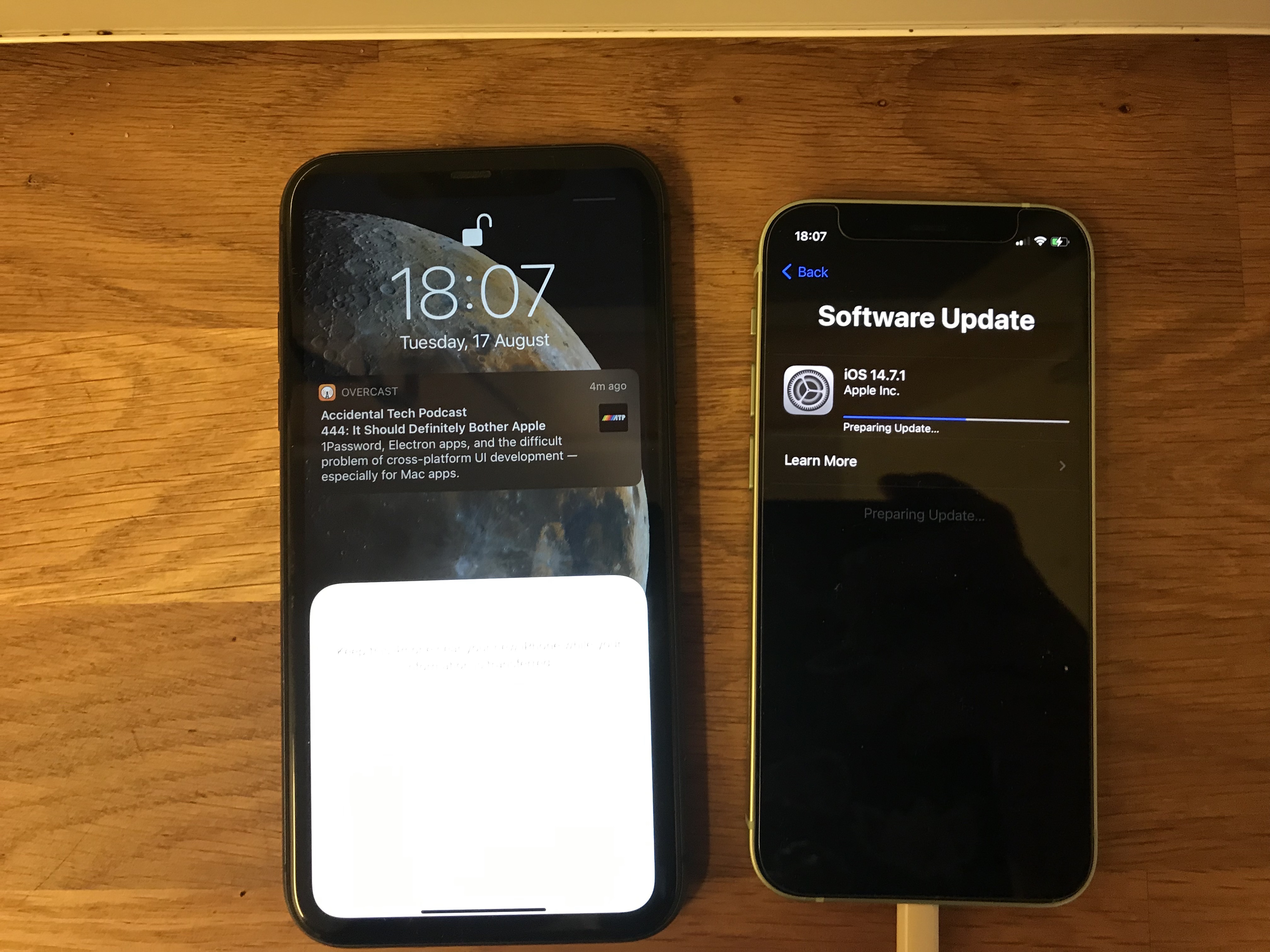
Stor är dock inte iPhone 12 mini som sagt. Bilden ovan visar när jag överförde mina inställningar och annat till min iPhone 12 mini (som jag i ett försök att spara pengar och samtidigt vara miljömedveten köpte via Swappie vilket gör detta till en “typ” ny telefon), och även om iPhone 11 inte ser så oerhört mycket större ut än iPhone 12 mini så är skillnaden enorm när man håller i den senare i två avseenden: storlek och vikt. Ja, skärmen är mindre och för mig som börjat utveckla gubbögon kan man tycka detta inte är helt optimalt men det har faktiskt fungerat över förväntan. Viktskillnaden (194 gram för iPhone 11 jämfört med 133 gram för iPhone 12 mini) känns verkligen, hur löjligt det än låter. Efter att ha hanterat iPhone 12 mini ett par dagar och sedan plocka upp iPhone 11 så slås jag direkt av hur pass stor skillnaden i vikt faktiskt är. Storleksmässigt är det inte heller så oerhört mycket skillnad egentligen: 150,9mm hög, 75,7mm bred och 8,3mm djup medan iPhone 12 mini har måtten 131,5mm hög, 64,2mm bred och 7,4mm djup.
iPhone 12 mini slinker ned i fickan utan problem medan man med iPhone 11 nästintill fick välja vilken ficka telefonen skulle vara i och sen fick resten av sina saker (nycklar, plånbok, med mera) landa i andra fickan.
iPhone 11 stödjer också dubbla SIM-kort, ett fysiskt och ett elektroniskt SIM-kort, så kallat eSIM, vilket är trevligt. iOS är dock lite korkat när det gäller hanteringen av detta och det har hänt att jag ringt upp eller skickat meddelanden från “fel” telefonnummer vilket har varit irriterande. Även iPhone 12 mini har denna funktion men jag avser inte att nyttja eSIM så det är inget jag testat.
iPhone 12 mini stödjer också 5G (vilket min OnePlus Nord också gör), vilket enligt ryktet ska rullas ut även utan för Östermalm i centrala Stockholm vilket år som helst nu. 5G är inget jag saknat med min iPhone 11 och det är inget jag saknar nu heller eftersom jag sannolikt får bättre batteritid med 4G jämfört med 5G.
Det är inte långt kvar förrän Apple kommer lansera nästa generations iPhone-familj. Om den kommer heta iPhone 13 eller iPhone 12s återstår att se men då jag blivit en person som gärna använder mina telefoner så länge som möjligt så ser jag inte att det är något jag kommer hugga på om någon månad eller två. iPhone 12 mini sägs dessutom vara på väg att läggas ned vilket jag, om ryktet stämmer, tycker är oerhört synd för det är nog den trevligaste iPhone du kan köpa idag.
Hejdå, dammsugare ⚓

En sak jag ställdes inför när jag flyttade från hus till lägenhet var det lilla faktum att jag inte längre ägde någon dammsugare. Givetvis måste man ha en dammsugare, men jag hade under några år funderat på att köpa en robotdammsugare så när tillfälle gavs så slog jag till1.
Min lilla marknadsundersökning innan inköp gick till ungefär så här: jag frågade min gode vän Victor om vad han hade för robotdammsugare. Han berättade det för mig, sen berättade han för mig vad jag borde köpa för modell och sen satte jag mig i bilen och åkte till Elgiganten och tittade på vilka modeller som fanns inne. Hint: modellen han tipsade om blev det inte.
Att det inte skulle bli billigt var helt klart för mig, men eftersom jag är snål ekonomisk av mig så försökte jag hitta den perfekta balansen mellan pris och prestanda. Därmed kunde jag raskt stryka modeller med automatisk tömning av skräp från roboten till en behållare för 12000 kronor från listan. Den jag fastnade för kommer från Roborock och heter S6 MaxV. Jag var inte supersugen på att köpa en robot från Xiaomi med tanke på hur kineserna gärna dammsuger2 nätverk och annat som de kommer åt på information och sen skickar hem till Kina. Det visade sig dock att Xiaomi äger Roborock numera så långnäsa på mig, fast inte helt och hållet. Jag kommer till det senare.
Hur som helst – detta är en robot som kan en hel del intressanta saker. Den ramlar inte ned för trappor, den tar sig över trösklar, den har inbyggda kameror som man kan få upp livebild från i robotens applikation och den kan också våttorka golv om man så önskar.
Något som få, om ens några, robotdammsugare inte klarar av är att prata med Homekit, Apples protokoll och ramverk för hemautomation. Det är synd, men det är också Apples höga krav på säkerhet som exkluderar de flesta robotdammsugare från denna marknad, eftersom de flesta robotdammsugare kommer från Kina, och så vidare…
Det går att koppla ihop min robotdammsugare med Homekit via något som heter Homebridge. För att denna koppling ska kunna göras så anger man IP-adressen till sin robotdammsugare och sen ett token-ID. Detta token-ID registreras centralt hos Xiaomi när man reggar upp en enhet från just Xiaomi med deras överdjävligt usla iOS-applikation (som för övrigt vill kunna använda i princip varenda hårdvarufunktion i min iPhone) och med ett av alla de script som finns kan man hämta ut token-ID från Xiaomis webbtjänst. “Problemet” var bara att jag inte körde Xiaomis appliation, utan Roborocks egna som faktiskt är ganska trevlig.
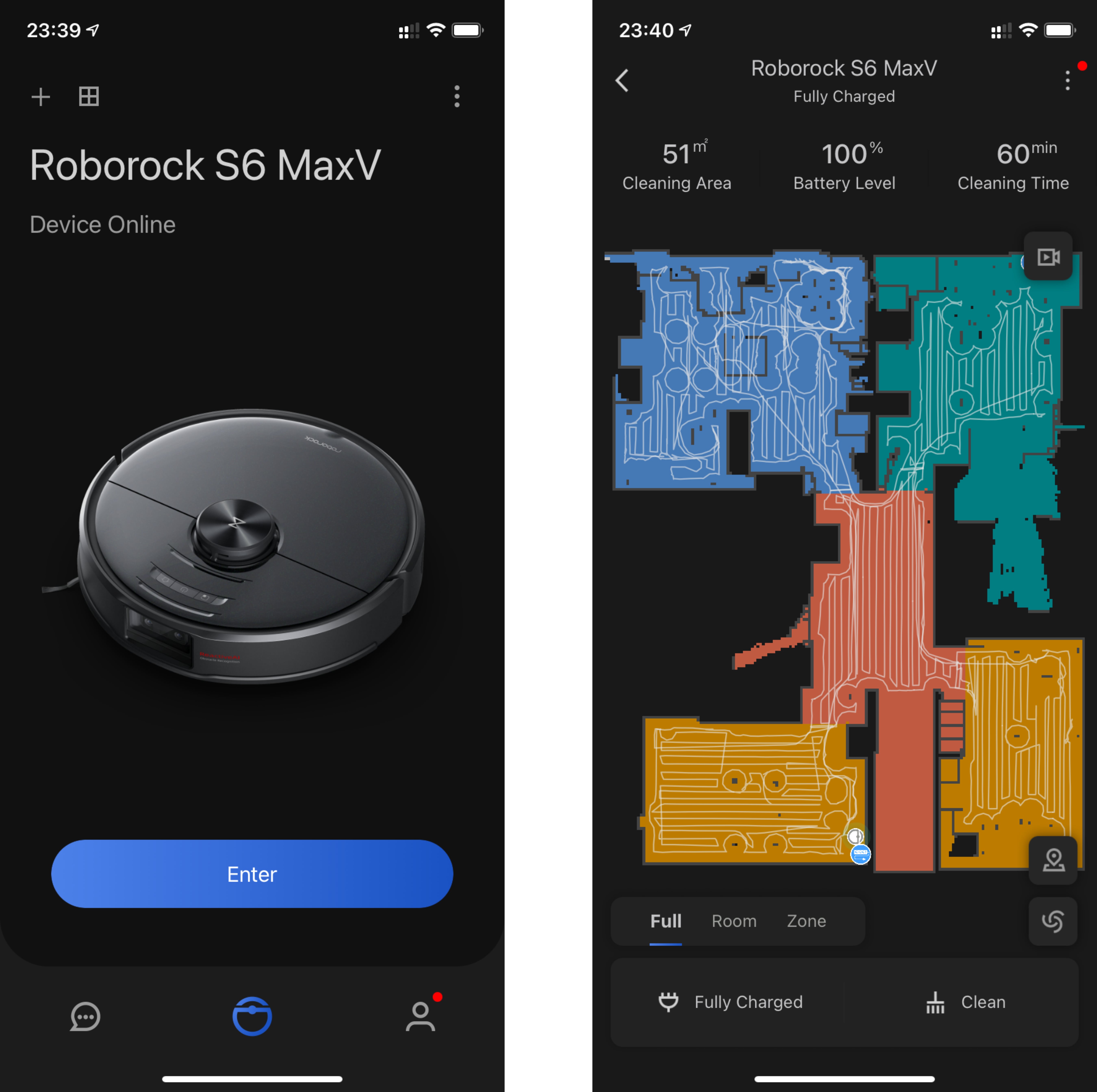
Eftersom jag då registrerat mig i Roborocks infrastruktur så kan jag inte få ut något token-ID (fråga mig inte varför, det går bara inte) och när jag fick tipset att köra med Xiaomis applikation istället så visar det sig att den modell av robotdammsugare jag köpt inte finns med i applikationen, trots att denna modell funnits på marknaden sedan slutet på år 2020.
Jag raderade Xiaomis applikation och kör vidare med Roborocks egna i fortsättningen.
Om du undrar över kartan ovan så har roboten ännu inte fått tillgång till tre rum: de två badrummen och dotterns rum då det ligger ett gigantiskt pussel på hennes golv och robotdammsugaren skulle garanterat göra slarvsylta av det pusslet…
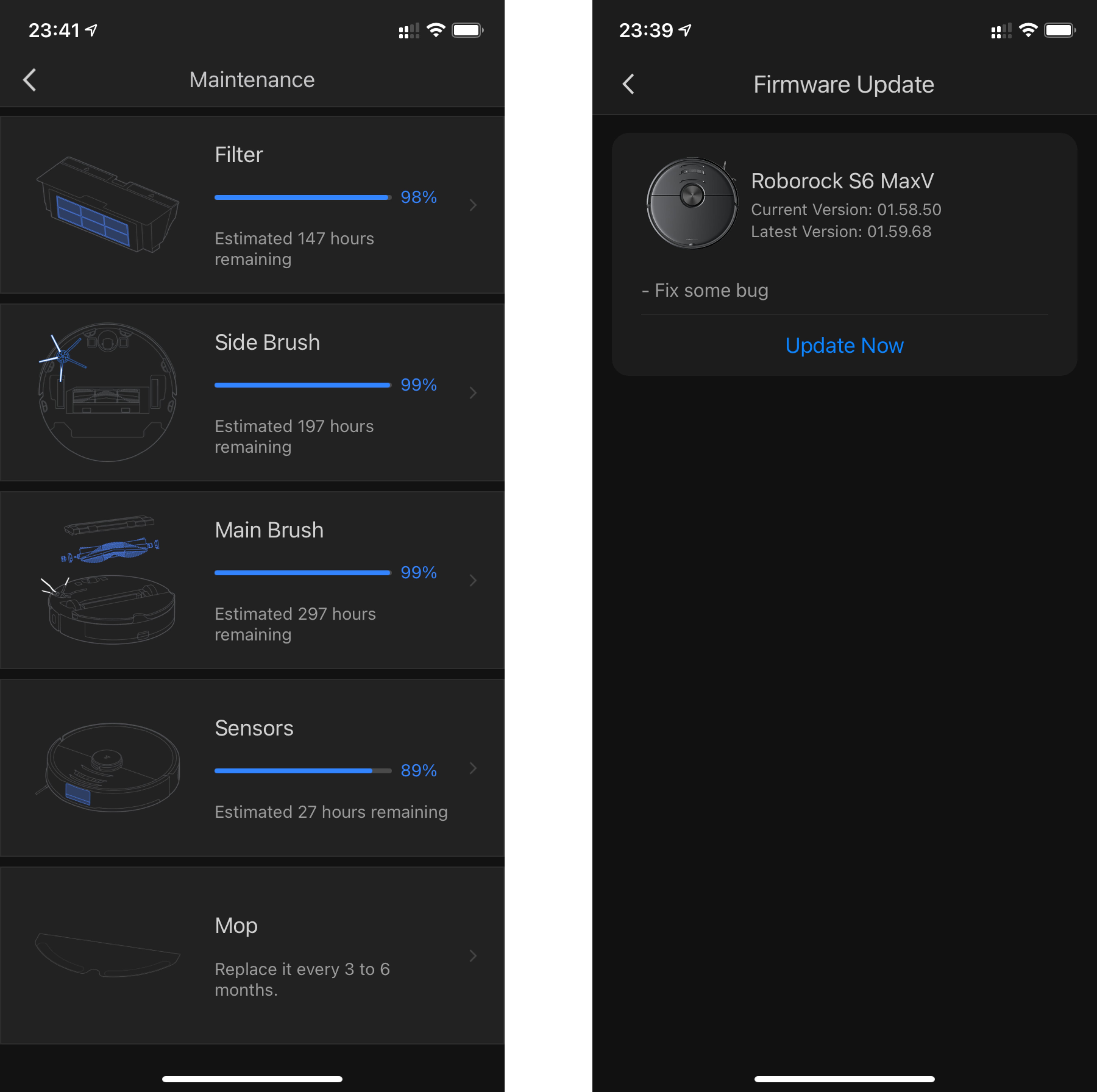
Ibland släpps det uppdateringar av firmware till dammsugaren. Innehållsinformationen om vad dessa uppdateringar innehåller får Apples dito att framstå som långrandiga och nästan överdrivet informativa…
En sak man kan reagera på är bilden till vänster ovan – sensorer som bara har 27 timmar kvar? Måste de bytas då? Nej, så är det inte – däremot måste de rengöras.
Den stora frågan är kanske: fungerar det med en dammsugarrobot? Blir det rent? På det svarar jag ja och… ja. Den har som de flesta modeller lite problem med hörnen, den tycker inte om när det ligger kablar på golvet och om den hittar en mindre skruvmejsel eller nån skruv eller liknande så kommer dessa nästan garanterat att sopas in i dammsugaren, för om det är något den gör bra så är det att suga upp damm och skräp. Den klarar trösklar utan problem och den har inte åkt ned för trappan.
Jag tyckte inte att det borde finnas så mycket att städa upp i min lägenhet men idag, när jag kört roboten för tredje gången, så visade det sig att behållaren för damm och annat skräp var proppfull.
Tummen upp för Roborocks S6 MaxV. Prisvärd och faktiskt så fungerar den över förväntan.
Äntligen ny skärm ⚓

Efter att ha hankat mig fram på skärmar jag fått av vänner och bekanta genom åren så ställdes jag efter nyligen genomförd flytt inför det faktum att en av mina två skärmar skadats. Eftersom jag inte överlever med en enda 24-tumsskärm, inte vill ha två olika 24-tumsskärmar bredvid varandra eller ville köpa två nya 24-tumsskärmar, så började jakten på allvar efter en ersättare. Under våren har jag flera gånger funderat på att uppgradera till en 4K eller 5K-skärm, gärna i 32-tums storlek. Problemet var, förutom att jag då egentligen inte behövde det, att 4K-skärmar i 32-tums storlek inte direkt växer på träd (de som trots allt säljs är antingen dyra eller så är de inget vidare) och 5K-skärmar i 32-tums storlek står lite inför samma dilemma: antingen bara skit, eller riktigt bra och riktigt dyra. Jag funderade på en ultrabred skärm också men jag har haft såna på kontoret tidigare och det är inte riktigt något för mig.
Så jag gav upp tanken på en 4K- eller 5K-skärm. Jag hade haft råd med endera om jag velat, men att lägga 10000-12000 kronor på en datorskärm är närmast stötande för mig varför jag istället började inventera Dells skärmutbud. Vissa skärmar från Dell, i synnerhet deras Ultrasharp-serie (eller U-serie), är verkligen superba skärmar för sitt (relativt höga) pris. Problemet där är att de är för dyra för snål-Jocke. Deras P-serie är deras budgetmodeller, vilket är en aning underligt då man ju lätt kan anta att “p” betyder “professional”. Istället kan vi låtsas att det betyder “pudgetmodell” för att vara lite putslustiga. Utöver detta har Dell också en “S-serie” som vi kan bestämma rakt av betyder “snikskärmar” och inget annat.
Hur som haver, jag köpte nyligen två nya speldatorer komplett med skärm från just Dell till mina söner. Skärmarna som medföljde dessa datorer heter något så sexigt som “S2721HGF” och 27-tumsskärmar som är välvda med 144Hz uppdateringsfrekvens. Borde väl fungera superbra med min Mac mini M1 tänkte jag så jag lånade dem några dagar och insåg snart att typsnittshanteringen i macOS för skärmar som har en relativt låg upplösning över en större skärmyta inte fungerar något bra alls. S2721HGF har nämligen “endast” 1920×1080 pixlars upplösning och på en sådan yta så ser text ut som bajs, åtminstone om man kör macOS Jättesur.
Med Windows 10 fungerar de däremot alldeles utmärkt och sönerna är så glada över sina fina datorer och skärmar så det är ingen hejd på de glada tillropen.
Nåja, jag glider från ämnet en aning. Efter en massa research så sprang jag på en skärm som heter Dell P3221D – en 32-tumsskärm med USB-C-anslutning, 2560×1440 pixlars upplösning (1440p), IPS-panel med LED och en responstid på 5ms.
Detta kan jämföras med min förra monsterskärm, en 30-tums Apple Cinema HD Display som hade en upplösning på 2560×1600 pixlars upplösning. Å andra sidan krävde den också dual-link DVI, drog 150 watt och hade en responstid på 20ms om jag inte minns helt fel. Det var en gåva från Apples stockholmskontor som ville bli av med den då den fungerat som demoexemplar under ett antal år. Faktum är, när jag funderade på det, att jag inte köpt en skärm till mig själv sedan 2009 då det blev en 23-tums Samsungskärm från Dustin. På rea givetvis.
Hur som haver – skärmen såg intressant ut och för drygt 5400 kronor tyckte jag den hade en rimlig prislapp. Det gnagde dock en tanke i mig: tänk om det ser ut som skit med macOS? Så jag började läsa igenom kommentarer som andra kunder lämnat om skärmen på Dells hemsida och där, mitt bland alla kommentarer, fanns en som jag fastnade för:
Fungerar jättebra med min Macbook Air M1.
Givetvis är den typen av kommentarer både användbara och förrädiska. Vad innebär “Fungerar jättebra” egentligen – har personen som skrivit den samma önskemål och krav på en skärm som jag har? Det är givetvis omöjligt att veta, men jag hade inte mycket annat att gå på förutom ett par tester på amerikanska webbsajter som gav vid handen att den här skärmen faktiskt är något av ett fynd för Mac-användare som har en senare datormodell.
Så jag beställde en. Fast inte från Dell, för det visar sig att en återförsäljare vid namn Computersalg dök upp när jag sökte på denna skärmmodell på Prisjakt.nu. Prislappen var (inklusive hemleverans med Bring) 4784 kronor inklusive moms vilket är drygt 600 kronor billigare jämfört med Dells egna pris (exklusive porto) i webbshoppen (där den tidigare kostat strax över 7000 kronor).
Kanske ska de här skärmarna reas ut inför lansering av nya modeller, vad vet jag. Det enda jag kan säga är att den här skärmen är galet prisvärd. Ett plus är att det faktiskt inte står “Dell” på själva skärmen utan istället på stativet vilket man inte riktigt märker (detta är tydligen viktigt för vissa). Skärmen är tung utan att vara fläskig, stativet är stabilt utan vara överdrivet kraftigt. Jag kopplade in skärmen till min Mac mini M1 med den medföljande USB-C-kabeln, pluggade in strömkontakten och sedan dess har jag kunnat arbeta med skärmen utan minsta problem eller irritationsmoment. Eftersom min syn inte är den bästa så passar den här upplösningen mig alldeles perfekt – det är väldigt vilsamt för ögonen att titta på den här skärmen, det är nog det bästa sättet jag kan summera min upplevelse med den. För drygt 4800 kronor har jag köpt en skärm som inte kräver adaptrar eller annat trixande för att fungera med min Mac. Jag gissar att den är hyfsat framtidssäker så det känns också bra.
Kort sagt: jag rekommenderar denna skärm.
Homepod mini ⚓
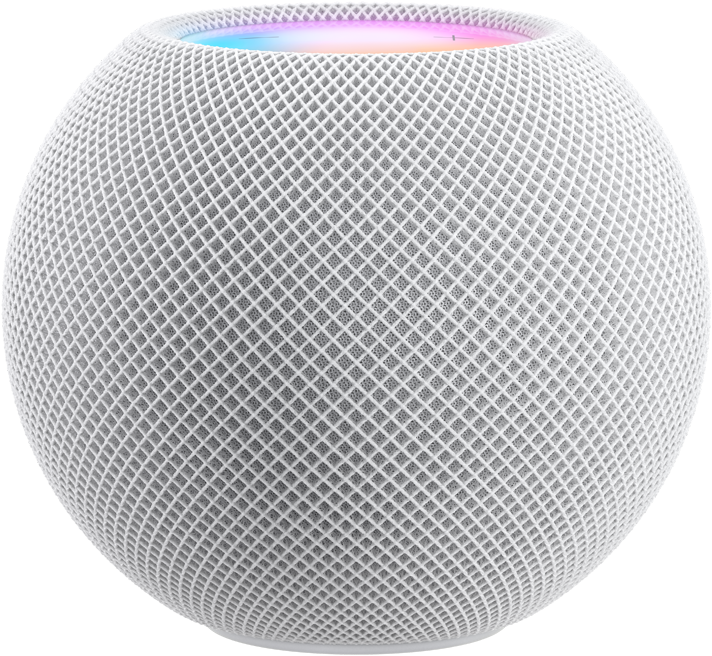
För ett par veckor sedan så bloggade jag om mina två fullstora Homepod som jag importerade från USA och vad jag tyckte om dem. Denna gång tänkte jag lite snabbt gå igenom vad jag tycker om Homepod mini som till skillnad från sin större, numera pensionerade storebror, faktiskt går att köpa i Sverige med en transformator som faktiskt fungerar i Sverige utan några adaptrar eller annat mankemang. Jag ska visserligen erkänna att det förtar lite av känslan av att man gör något “busigt”, nämligen använder en produkt som vi i Sverige egentligen inte “får” använda för Apple (samma känsla infann sig när jag köpte hem den första generationens iPhone till Sverige – en telefon som aldrig såldes här), men å andra sidan finns det också en viss bekvämlighetsfaktor i att bara koppla in en produkt och börja använda den.
En annan stor skillnad från “stora” Homepod är, förutom storleken på Homepod mini, prislappen. för 1200 spänn får du en ny Homepod mini hemskickad på någon dag eller två från flera olika återförsäljare här i landet. Inga tullavgifter, tack så mycket.

Installationsproceduren är i det närmaste identisk med den stora Homepod-modellen. Plugga in den och håll din telefon i närheten av högtalaren så installerar den sig omedelbums och överför dina wifi-inställningar och ditt Apple-konto till högtalaren. Det tar väl 2-3 minuter så är du igång och spelar musik ur den.
I mitt fall fick jag uppgradera båda högtalarna till nya programversioner, precis som med mina stora Homepod, men det kan jag leva med. Det andra jag kan leva med är ljudkvaliteten. Även om Homepod mini är betydligt mindre än stora Homepod så låter de förvånansvärt bra. Jag köpte hem två stycken, inte för att köra dem som ett stereopar (vilket sannolikt kommer förbättra ljudkvaliteten och upplevelsen i sin helhet ännu mer) utan för att dottern skulle ha en på sitt rum och jag skulle ha en i köket. Fram tills nu hade jag en Marshall-högtalare modell mellanstor i köket som pratar Bluetooth med min iPhone, och den låter helt okej, men den är också dubbelt så stor som en Homepod mini och den är ruskigt ful (jag fick den för en massa år sedan.. so sue me). Den har sina tillkortakommanden till trots fungerat helt okej genom åren, men den största överraskningen kom när jag jämförde de två högtalarna.
Homepod mini låter bättre än denna Marshall-högtalare. Betydligt bättre.

Kanske är det att Airplay 2-protokollet hanterar komprimering av musiken bättre än Bluetooth, eller så är det helt enkelt så att Apple gjort något väldigt speciellt även med en så här liten högtalare.
“Elefanten” i rummet är givetvis denna: hur låter en Homepod mini jämfört med en stor Homepod? Det är ingen jämförelse – den stora Homepod-högtalaren är överlägsen den lilla på alla sätt förutom ett, och det är storleken. Jag skulle inte kunna ha en, eller två, stora Homepod i köket – de är för stora, och för dyra, för det syftet. Men en eller två Homepod mini fungerar alldeles utmärkt och ljudkvaliteten är så pass bra i den så det räcker alldeles utmärkt.
Den andra högtalaren då? Jo, den hamnade i dotterns rum och hon rapporterade tillbaka efter ett par timmars lyssnade via Spotify att hon är “grymt nöjd” och med tanke på att denna enda Homepod mini ersatte en fullstor stereoanläggning så får jag väl betrakta köpet av Homepod mini som en framgång även där. Hon kommer få en till i födelsedagspresent men det talar vi tyst om…
Är jag nöjd? Ja. Målet med Homepod mini var att lösa två problem (1. Jag ville ha en liten högtalare i köket att lyssna på musik via. 2. Dottern behövde ersätta sin stereo med något att spela musik via i sitt rum) och jag har löst dem. Man kan i praktiken köpa fyra stycken Homepod mini för samma pengar som man får betala för en stor Homepod (om man räknar med frakt, tullkostnader och så vidare) så man får väl säga att man får oerhört mycket pang för pengarna om man köper en Homepod mini.
© 2000 - 2025 Joakim Melin.
